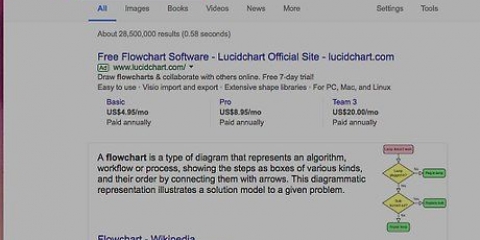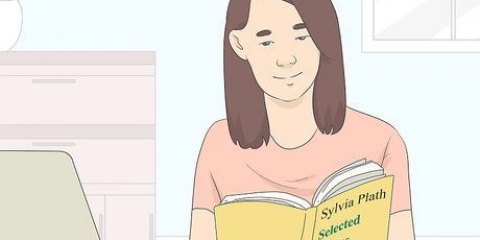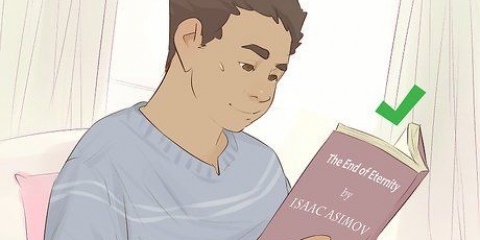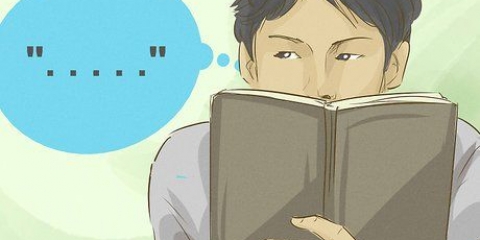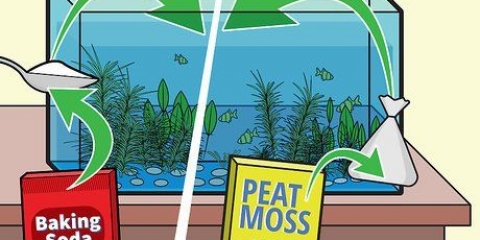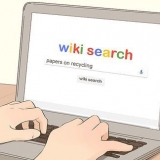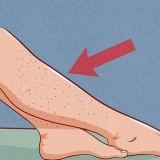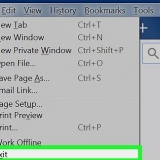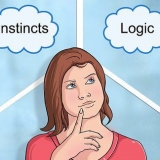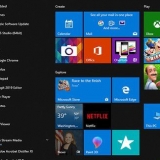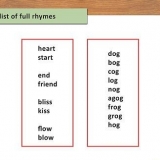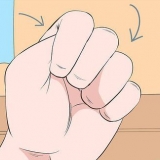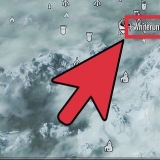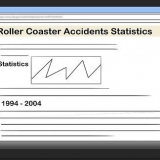Décidez de ce que vous aimez dans votre signature écrite. Vous aimez les lettres en italique, leur taille ou la forme de certaines lettres? Souvenez-vous en pour pouvoir le copier lorsque vous personnalisez votre signature. Faites attention à la taille de votre écriture. Des études montrent que les personnes avec de très petites signatures sont souvent négligées, tandis que celles avec de très grandes signatures sont souvent arrogantes ou franches. Essayez de faire votre signature d`une taille moyenne, à peu près la taille de votre écriture normale. 
Pour rendre votre signature moins lisible, vous pouvez écrire les lettres plus près ou les aplatir et les écrire plus loin. Si vous ne voulez pas que votre signature soit lisible, ne le faites pas en omettant des lettres ou en écrivant de manière négligente. Ce n`est pas professionnel et votre signature n`aura pas vraiment l`air bien. 
Agrandissez les majuscules de votre nom. Faites une décoration ou une boucle à la fin des lettres (surtout le "t," "Oui," "E" et "g"). Changer la forme des lettres rondes et ovales (en particulier le "ô," "VOUS," "C," "R," "B" et "p"). Écrire votre nom de manière traditionnelle cursive et en utilisant la calligraphie. Soulignez certaines parties de votre nom. Ajouter d`autres formes et embellissements. 
Entraînez-vous à écrire votre signature quotidiennement pour accélérer ce processus. Il est important d`être cohérent lorsque vous modifiez votre signature. Si vous ne pouvez pas faire en sorte que votre signature soit à peu près la même à chaque fois que vous l`écrivez, alors vous ne devriez probablement pas la changer autant. Dans le doute, il vaut mieux changer peu. Même si vous voulez une signature magnifiquement détaillée, cela ne fonctionnera probablement pas pendant les premiers mois. Restez simple et ajoutez lentement de plus en plus de détails. 

Aller au menu "Supplémentaire", choisir "Options" puis sélectionnez "Format Email". appuie sur le bouton "Signatures" environ à mi-chemin du dialogue. Entrez les informations que vous souhaitez mettre dans votre signature. Lorsque vous avez terminé, cliquez sur "d`accord" et encore sur "d`accord" dans la fenêtre précédente. 
Dans le coin supérieur droit de l`écran, cliquez sur l`icône d`engrenage, faites défiler vers le bas, puis cliquez sur "Réglages". Dans les paramètres, recherchez la section "Signature" et sélectionnez-le. Saisissez les informations souhaitées dans votre signature puis cliquez en bas de la fenêtre "Enregistrer les modifications" mettre la signature. 
Cliquez sur l`icône "Options" (l`icône d`engrenage) dans le coin supérieur gauche et faites défiler jusqu`à l`option "Plus de paramètres de messagerie". Cliquez ici. Trouver le bouton "Formatage, police et signature" et cliquez dessus. Saisissez votre signature telle que vous souhaitez qu`elle apparaisse dans vos e-mails, puis cliquez sur "Sauvegarder". 
Cliquez sur le bouton dans le coin supérieur droit "Options" puis le bouton "Options de messagerie". Sur le côté gauche de cette page, recherchez le bouton "Signature" et cliquez dessus. Saisissez votre signature telle que vous souhaitez qu`elle apparaisse dans vos e-mails, puis sélectionnez l`option "Afficher une signature sur tous les messages sortants" pour que la signature soit automatiquement envoyée avec vos messages. Enregistrez votre signature en cliquant sur le bouton "d`accord" pousser. 


Certains téléphones portables ont des applications qui vous permettent de créer des images de type scanner pour votre blog ou de les enregistrer sur votre ordinateur. 
Concevoir une signature
Teneur
Une signature est une partie de votre personnalité que vous montrez aux autres. Que vous souhaitiez perfectionner votre signature manuscrite, créer une signature numérique pour votre blog ou votre site Web, ou ajouter une signature à vos e-mails, voici comment procéder.
Pas
Méthode 1 sur 3: Écriture de votre signature

1. Déterminez le contenu de votre signature. Si vous regardiez la signature de mille personnes différentes, vous verriez probablement que non seulement elles ont l`air très différentes, mais que le contenu est également différent. Certaines personnes utilisent leur nom complet, d`autres uniquement leur nom de famille et certaines n`utilisent que leurs initiales. Commencez par réfléchir à ce que vous voulez exactement inclure dans votre signature.
- Si vous craignez que quelqu`un puisse facilement copier votre signature, il serait peut-être préférable de rendre votre signature un peu plus longue et lisible en utilisant votre prénom et votre nom complet et en écrivant clairement. Il est beaucoup plus facile de falsifier une signature griffonnée que les détails d`une signature nette et lisible.
- Les signatures composées uniquement d`initiales (avec ou sans les initiales de tous les prénoms) sont généralement considérées comme plus formelles et professionnelles que les signatures avec un prénom complet.
- Parfois, les gens omettent leur prénom s`ils ne l`aiment pas et ne signent que leur nom de famille. Parfois, ils n`utilisent que la première lettre de leur prénom au lieu de leur prénom.

2. Écrivez votre signature. Avant de passer à votre vraie signature, essayez d`écrire votre nom plusieurs fois avec votre écriture habituelle. Vous pouvez ajouter automatiquement des décorations et des détails aux endroits appropriés pendant que vous écrivez votre signature encore et encore. Écrire votre signature aide à savoir où vous voulez ajouter ou supprimer quelque chose, et ce qui doit être souligné et ce qui ne l`est pas.

3. Décidez de la lisibilité de votre signature. Avant de passer d`un nom écrit simple à une signature, assurez-vous que votre nom est quelque peu lisible. Les signatures de certaines personnes sont aussi lisibles que leur écriture manuscrite, tandis que d`autres ressemblent davantage à des rayures et des gribouillis et sont illisibles. Vous voulez évidemment que votre signature soit difficile à copier (ce que vous pourriez faire en la rendant illisible), mais vous voulez aussi rester fidèle à qui vous êtes et ne pas gâcher votre signature.

4. Commencez à modifier votre signature. Entraînez-vous sur une feuille de papier à écrire votre nom de différentes manières. Essayez quelques-uns des changements que vous aimeriez apporter. Commencez par de petites choses, puis changez progressivement la façon dont vous écrivez votre nom (au lieu de commencer tout de suite quelque chose de complètement nouveau). Voici quelques suggestions de choses que vous pourriez changer :

5. Perfectionnez votre signature. Une fois que vous avez décidé ce qu`il faut ajouter ou supprimer de votre signature actuelle, commencez à incorporer ces aspects dans votre nouvelle signature. N`apportez pas de modifications majeures à votre signature tout de suite car cela ne semblera pas naturel et vous oublierez probablement certaines choses que vous auriez aimé pouvoir changer. Au lieu de cela, au cours de quelques semaines, vous ajoutez lentement des éléments et vous les laissez de côté jusqu`à ce que vous ayez conçu une signature personnalisée.
Méthode 2 sur 3: Définir une signature pour votre e-mail

1. Pensez au contenu de votre signature. Contrairement à une signature manuscrite ou à une signature pour votre blog, une signature pour vos e-mails n`est pas destinée à ressembler à votre signature manuscrite réelle, mais à ajouter des informations personnelles au bas de chaque e-mail que vous envoyez. Cela concerne généralement votre nom complet, vos coordonnées et votre adresse postale. N`ajoutez pas d`informations personnelles, de phrases courtes ou de citations à votre signature électronique.

2. Définir une signature dans Outlook. Si vous avez Microsoft Outlook sur votre ordinateur, vous pouvez facilement définir une signature pour vos messages électroniques. Pour ajouter une signature dans Outlook, ouvrez le programme et procédez comme suit :

3. Définir une signature dans Gmail. Pour créer une signature pour votre compte Gmail, connectez-vous à votre compte et procédez comme suit :

4. Définir une signature dans Outlook.com. Si vous souhaitez ajouter une signature à votre compte de messagerie Outlook.com, connectez-vous à votre compte et procédez comme suit :

5. Définir une signature dans Yahoo Mail. Connectez-vous à votre compte Yahoo et suivez les étapes ci-dessous pour configurer une signature personnelle :
Méthode 3 sur 3: Créez une signature pour votre blog

1. Utiliser un outil en ligne pour créer une signature. Comme les blogs sont devenus très populaires, de nombreux outils de blogs en ligne sont également devenus disponibles, y compris des outils pour créer votre propre signature de blog personnelle. Si vous ne voulez pas mettre votre vraie signature sur Internet ou si vous n`êtes pas très bon en conception graphique, vous pouvez vous rendre sur un site Web qui vous offrira de nombreuses options différentes pour votre signature. Rendez-vous simplement sur un tel site Web (comme Signature Maker ou Sign Now) et suivez les instructions étape par étape pour créer votre propre signature de blog numérique.

2. Créer une image à utiliser comme signature. Si vous en savez beaucoup sur la conception graphique, utilisez votre talent pour créer une signature personnalisée pour votre blog en utilisant votre logiciel de retouche photo ou de conception graphique préféré. Utilisez les polices du programme ou essayez de dessiner votre signature numériquement. Votre dessin peut ensuite être enregistré sous forme d`image et inséré dans une taille personnalisée à la fin de chaque article de blog.

3. Scannez une version manuscrite de votre signature. Vous ne voudrez peut-être pas que votre vraie signature flotte sur Internet, mais vous pouvez créer une belle version de votre signature sur papier et la numériser. Vous pouvez ensuite ouvrir cette image avec un programme de retouche photo sur votre ordinateur afin de pouvoir la retoucher et la rendre plus claire. Ensuite, vous pouvez télécharger l`image sur votre blog.

4. Ajoutez automatiquement votre signature à vos articles de blog. Si vous ne souhaitez pas ajouter manuellement votre signature à la fin de chaque article de blog, vous pouvez également utiliser du code HTML pour tout faire pour vous. copier et coller
Des astuces
- Regardez les signatures des autres et utilisez-les pour avoir des idées. Par exemple, Walt Disney avait un "ré" dans sa signature, et John Hancock et la reine Elizabeth avaient des signatures décoratives personnelles.
- Documents officiels : une signature peut en principe être n`importe quoi ; même une croix suffit. Ne faites pas la signature trop grande pour qu`elle s`insère facilement sur les formulaires et vous pouvez la retaper rapidement et facilement. Assurez-vous que votre signature n`est pas trop frivole (par exemple avec une triple boucle en bas) afin de ne pas avoir de problèmes avec les fonctionnaires ou les agences.
- Lors de la demande d`un nouveau permis de conduire, une signature avec toutes sortes de boucles somptueuses, de dessins et de symboles tels que des smileys, par exemple, peut être refusée par la personne derrière le comptoir car votre signature n`a pas l`air aussi sérieuse.
- Le gouvernement a ses propres règles et celles-ci peuvent changer, alors restez relativement simple et n`ajoutez pas d`embellissements somptueux inutiles à votre signature.
Mises en garde
- Si vous modifiez votre signature trop souvent, vous risquez de perdre l`accès à des éléments tels que votre compte bancaire.
- Si vous avez une signature trop compliquée et difficile à écrire rapidement, il peut être difficile de vérifier votre identité dans certains cas.
- Assurez-vous que votre signature personnelle est la même que celle de votre carte d`identité ou de votre passeport.
- Il peut être agréable d`utiliser un surnom et un stylo gel lorsque vous signez quelque chose de personnel comme une carte d`anniversaire ou un annuaire, mais cela n`est généralement pas autorisé lorsque vous devez signer des documents officiels tels qu`un contrat.
Articles sur le sujet "Concevoir une signature"
Оцените, пожалуйста статью
Populaire